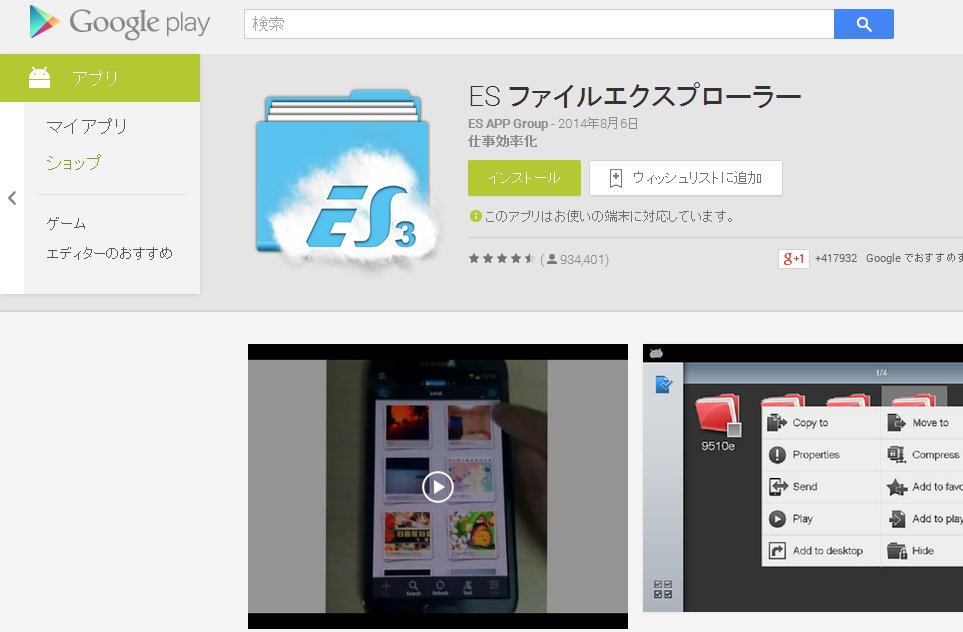
過去には、ファイルマネージャー系アプリ「ESファイルエクスプローラ」ですが、このアプリをインストールしてしまうことで、スマートフォンに保存されているデータが中国の「Baidu(バイドゥ)」に送信されているというニュースがありました。
スマートフォンには、電話帳や写真、メール、スケジュール、クレジットカード情報など、個人情報が大量に保存されているため、そのデータを悪用し、不正課金や不正購入などの被害に繋がります。
「ファイルマネージャー系アプリ」に関しては、Androidスマホには定番で、私も以前に使っていたアプリのひとつです。
SDカードに画像を移したり、細かくフォルダ分けしたりするときには、大変便利で扱いやすいアプリでしたので、スマホを買ったら初めにインストールする定番アプリのひとつとしても紹介されていたことがあります。
ファイル管理はプリインアプリで十分対応できる!
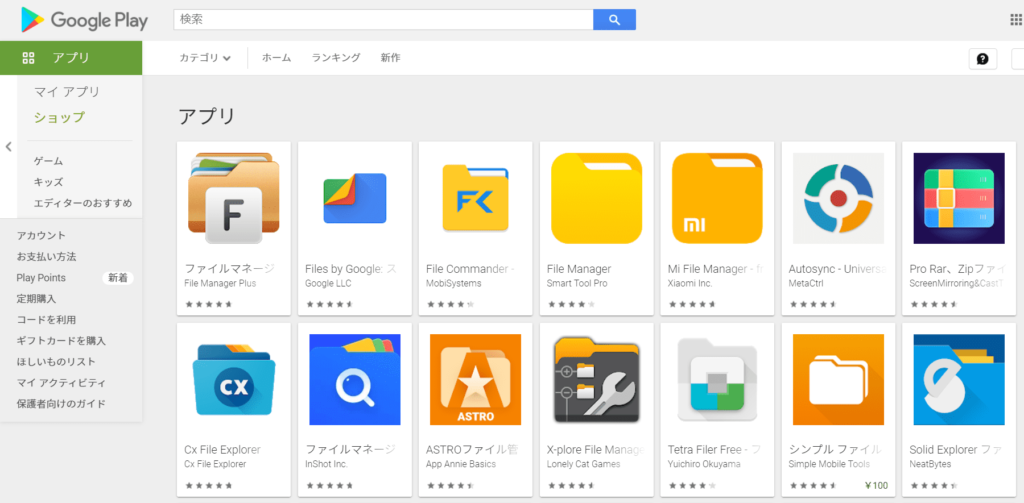
「Google Play」でファイルマネージャーと検索すれば、無料アプリが大量に出てきます。中には便利で使いやすいアプリもありますが、最近のスマートフォンには標準でインストールされている「プリインアプリ」で十分です。
わざわざ、無料アプリをインストールする必要はないでしょう。中には悪質なアプリも多く存在しているため、個人情報が抜かれる可能性もあります。
画像や動画を管理したいなら、クラウド管理も知っておきたいところです。ドコモユーザーなら「dフォト」が便利です。機種変更しても、紛失しても、dフォトでクラウド管理しているデータは簡単に移行可能です。

【有害アプリ】広告が邪魔でホーム画面が開けない
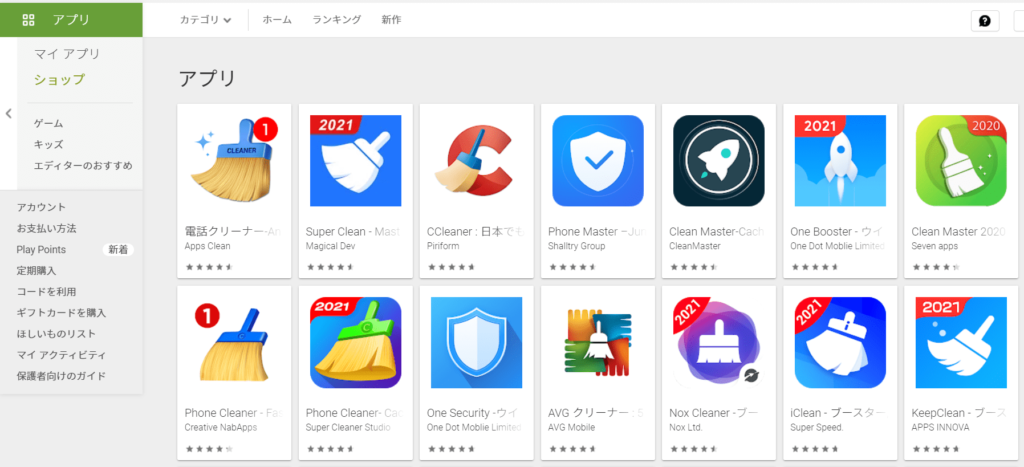
「有害アプリ」間違いなしです。キャッシュや不要アプリを削除できるアプリとして、過去には必要なアプリナンバーワンでしたが、こちらも最近のスマートフォンには不要です。
「スマホを使おうと画面ロックを解除しようとしても、広告がバンバン表示されてしまい、ホーム画面に切り替わらない。」、「画面を付けるたびにアプリのインストールを促される」、「頻繁に動作が重いと警告が表示される」
こんな相談を頻繁に受けますが、全てこのclean系アプリが原因です。しかも、「アプリをインストールした覚えがない」、「いつの間にか同じようなアプリが何個も入っている」と知らないうちに大量のアプリがインストールされているケースが多いです。
もし、広告が邪魔で正常な操作ができないという人は、アプリがインストールされていないかチェックしておきましょう。
アプリの削除方法
有害アプリの削除方法
- アプリ「Playストア」を開きます。
- 右上の「プロフィールアイコン」をタップ。
- 「マイアプリ&ゲーム(アプリとデバイス管理)」をタップ。
- 「インストール済み」をタップ。
- 不要なアプリがあれば「アンインストール」をタップ。
- 完了。
OSバージョンによっては、表記や操作方法が違います。
上記でも解説している通り、最近のAndroidスマートフォンは標準アプリで十分な機能を備えています。また、キャッシュ削除なども本体設定から削除できるので、わざわざ無駄なアプリを入れる必要はないでしょう。
ぜひ、参考にしてください。
知って得する!
オンラインショップで購入すると、頭金(相場5,000円~15,000円)がかからないため、店頭よりも安く購入することができます。さらにドコモは事務手数料(2,200円もしくは3,850円)もかかりません。
公式:ドコモオンライショップ
公式:auオンラインショップ












